Come eliminare tutti i brani da un iPhone in iOS 9 o iOS 10
Ultimo aggiornamento: 30 dicembre 2016
Alla fine potresti scoprire che devi eliminare tutte le canzoni dal tuo iPhone se stai esaurendo lo spazio di archiviazione per altra musica, video o app. A seconda del numero di brani salvati sul dispositivo, è del tutto possibile che la dimensione della musica memorizzata localmente possa essere di diversi GB.
È molto facile acquistare e scaricare un brano tramite iTunes sul tuo iPhone e la semplicità del processo di acquisto può portare a una situazione in cui hai molti brani scaricati sul tuo dispositivo. Ma la quantità di spazio di archiviazione sul tuo iPhone è limitata e potresti decidere che preferiresti utilizzare quello spazio per alcune app o un film. Esistono diversi modi per eliminare file o app dal tuo iPhone, inclusi i brani che hai scaricato.
Ma eliminare singole canzoni può essere noioso e potresti preferire semplicemente eliminare tutto e scaricare di nuovo un nuovo set di canzoni. La nostra guida di seguito ti mostrerà dove andare per il modo più veloce per eliminare tutti i brani sul tuo iPhone.
Come rimuovere tutta la musica da un iPhone in iOS 9 o iOS 10
I passaggi di questo articolo sono stati eseguiti su un iPhone 6 Plus, nel sistema operativo iOS 9. Il processo è lo stesso per altri modelli di iPhone con iOS 9 ed è simile per altri modelli di iPhone con iOS 7, iOS 8 o iOS 10.
Nota che questo eliminerà tutti i brani memorizzati localmente sul tuo iPhone. I brani potrebbero essere ancora visualizzati nell'app Musica se non hai abilitato l'opzione Solo musica offline (solo iOS 9) nell'app Musica. Questa opzione può essere attivata o disattivata aprendo l'app Musica, selezionando l'opzione Musica personale, quindi toccando l'opzione di ordinamento identificata nell'immagine seguente:

E attivando l'opzione Solo musica offline .
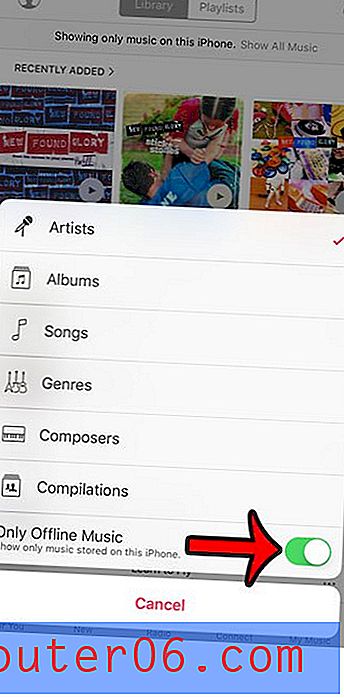
Continua a leggere di seguito per vedere come eliminare tutta la musica dal tuo iPhone in iOS 9 o iOS 10 .
Passaggio 1: apri l'app Impostazioni . 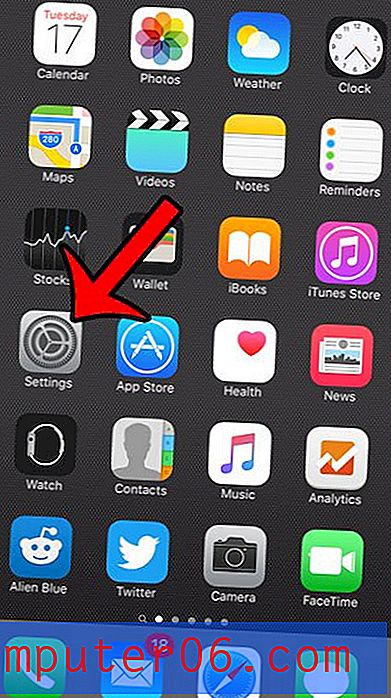
Passaggio 2: selezionare l'opzione Generale . 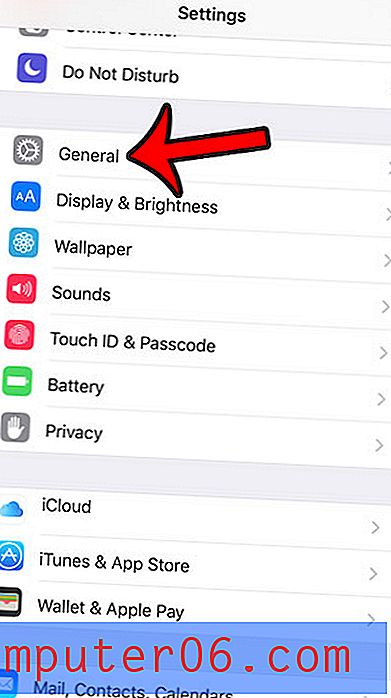
Passaggio 3: tocca il pulsante Archiviazione e utilizzo iCloud . 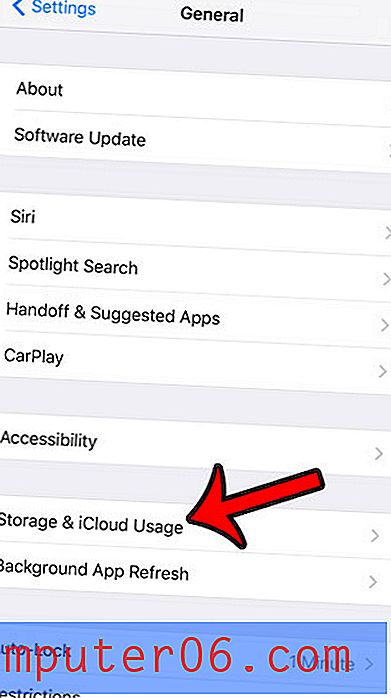
Passaggio 4: tocca il pulsante Gestisci archiviazione nella sezione Archiviazione . 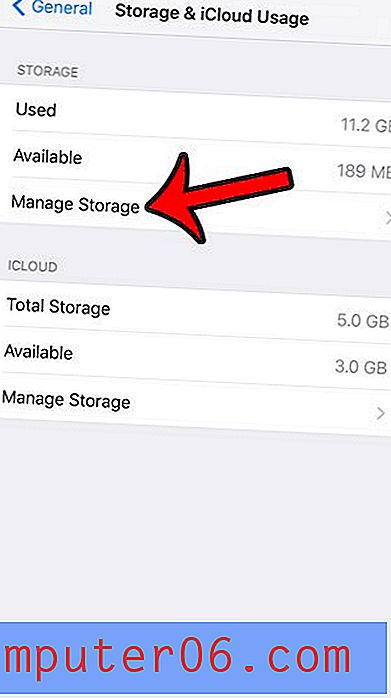
Passaggio 5: selezionare l'opzione Musica . 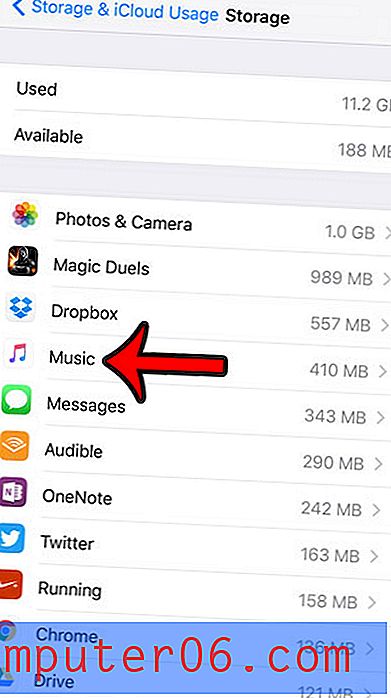
Passaggio 6: tocca il pulsante Modifica nella parte in alto a destra dello schermo. 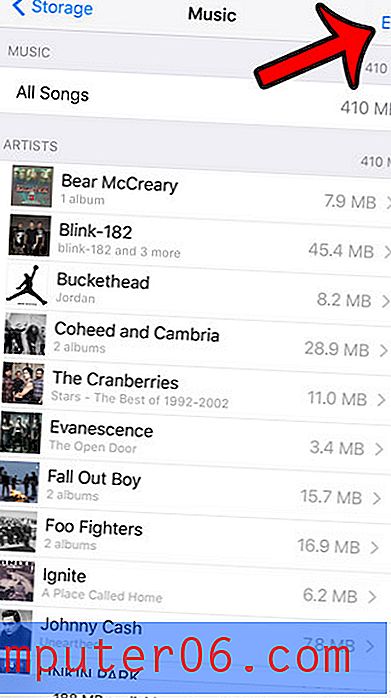
Passaggio 7: tocca il cerchio rosso a sinistra di Tutti i brani . 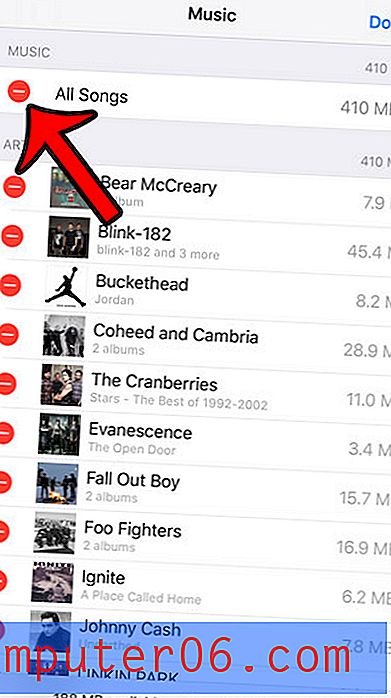
Passaggio 8: tocca il pulsante rosso Elimina . 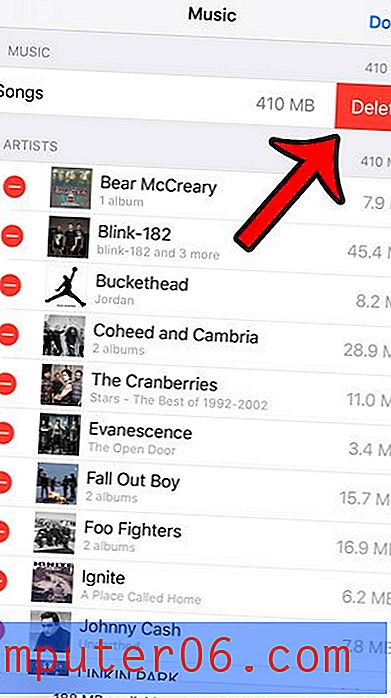
Il tuo iPhone eliminerà quindi tutte le canzoni che hai salvato direttamente sul tuo iPhone, il che libererà un po 'di spazio di archiviazione. Tieni presente che ciò non influisce sui brani che hai scaricato tramite altre app, come Spotify o Amazon. Questo eliminerà solo la musica dal tuo iPhone che è stata messa lì tramite l'app Musica o tramite iTunes.
Riepilogo: come eliminare tutti i brani da un iPhone
- Apri Impostazioni .
- Apri Generale .
- Seleziona Archiviazione e utilizzo iCloud .
- Tocca Gestisci archiviazione nella sezione Archiviazione .
- Seleziona l'opzione Musica .
- Tocca il pulsante Modifica .
- Tocca il cerchio rosso a sinistra di Tutti i brani .
- Premi il pulsante Elimina .
Ti sei registrato al servizio Apple Music, ma non sei sicuro di voler continuare a utilizzarlo al termine del periodo di prova? Scopri come modificare le impostazioni dell'abbonamento Apple Music in modo che il servizio non si rinnovi automaticamente.



